Cara Menghilangkan Tampilan Nilai Nol di Excel
Daftar Isi
Contoh tampilan nilai nol adalah seperti gambar dibawah ini:
Jika diperhatikan ada banyak sel-sel yang berisi nol, baik karena dimasukkan secara manual maupun otomatis dari hasil penjumlahan atau pengurangan.
Jika Anda ingin agar tampilan nilai nol tidak terlihat, ada beberapa cara yang bisa dilakukan, dua diantaranya yaitu:
Menghilangkan Tampilan Nilai Nol dengan Conditional Formatting
Anda bisa menghilangkan tampilan nol dengan menggunakan fitur conditional formatting excel, adapun caranya adalah:1. Pilih atau blok terlebih dahulu sel-sel yang ingin disembunyikan nilai nolnya.
2. Pada tab Home - klik tombol Conditional Formatting yang ada pada grup Styles. Dan klik New Rule untuk membuat pengaturan format conditional formatting baru.
3. Pada pilihan Rule Type: pilih Format only cells that contain dan pada pengaturan format only cell with pilihan pertama: Cell Value, plihan kedua: equel to dan pada kotak ketiga masukkan angka nol, kemudian klik Format untuk merubah format selnya.
4. Ubahlah Format Warna Fontnya dan samakan dengan warna backgroud atau fill color dari sel yang berisi nilai nol. Dengan cara ini semua sel yang berisi nol tidak akan kelihatan tampilannya karena warnanya sama dengan warna background sel-nya.
5. Selanjutnya klik OK untuk menyimpan pengaturan format cells dan klik OK lagi untuk menyimpan pengaturan Rule Conditional Formatting. hasilnya semua nilai nol tidak akan kelihatan lagi.
Mengubah Pengaturan Zero Value di Excel
Cara yang kedua untuk menyembunyikan tampilan nol di Excel adalah dengan menguabah pengaturan zero value yang ada di Excel. Caranya adalah;1. Buka tab File atau Office Button untuk yang masih menggunakan Excel 2007 dan Pilih Options.
2. Klik Advanced dan cari Show a zero in cells that have zero value dan kemudian lakukan uncheck atau hapus tanda centangnya pada pilihan tersebut. Dan klik OK untuk menyimpan perubahan Excel Options, hasilnya semua sel yang berisi nol tidak akan ditampilkan lagi.
Sekian tutorial tentang cara menghilangkan tampilan nilai Nol di Excel, Semoga Bermanfaat...
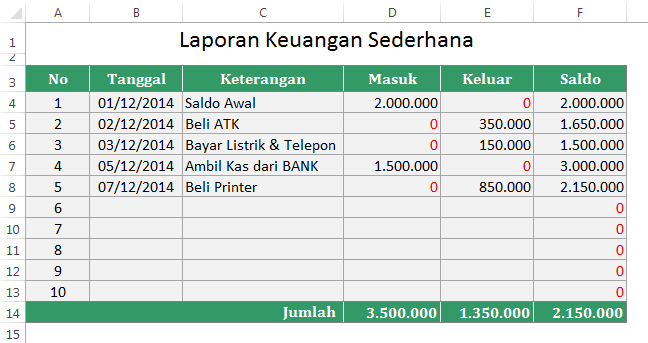
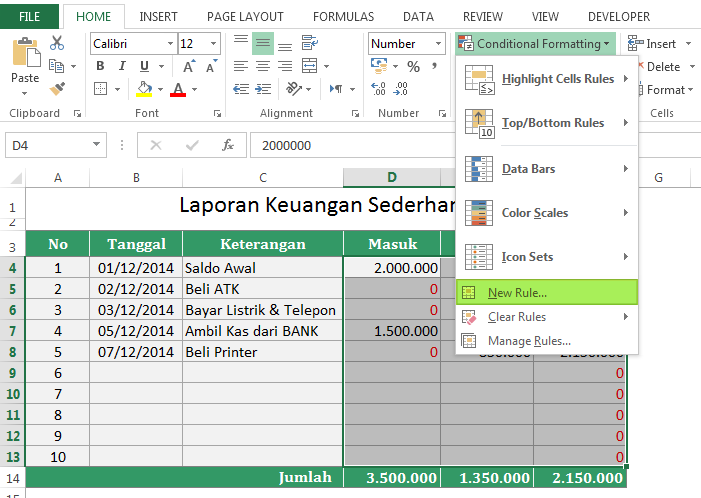
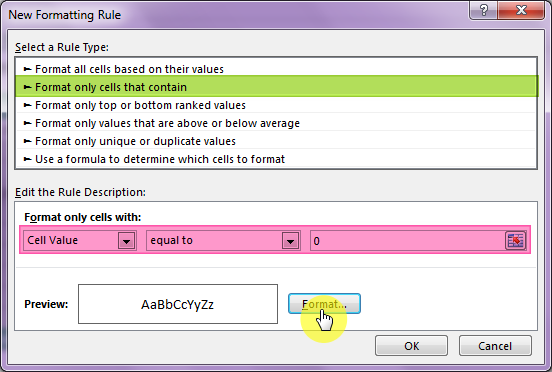


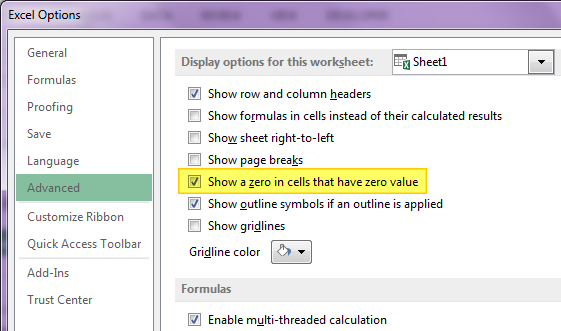
Posting Komentar